Surface lülitub sisse, kuid jääb kettaikoonile kinni
Applies To
Surface Devices SurfaceKui näete paremas allnurgas musta ekraani, mille paremas allnurgas on Microsofti logo ja kettavahemälu ümberehitamise ikoon, on probleemi lahendamiseks järgmised lahendused.
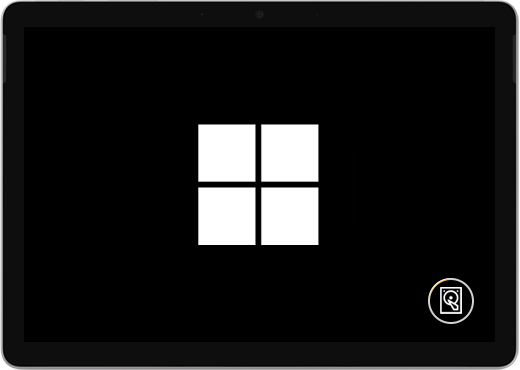
Kui surface'i käivitamisel kettavahemälu taasehitab, tehke järgmist.
1. lahendus: oodake 5 minutit
Kui Surface'i seadmes oli varem ootamatu sulgemine, võis SSD-ketta vahemälu olla rikutud ja kettavahemälu taasehitamise ikoon kuvatakse kuva paremas allnurgas. Oodake vähemalt viis minutit, et vahemälu saaks uuesti luua.
Kui ikoon on 5 minuti pärast endiselt ekraanil: avage lahendus 2.
Lahendus 2. Sundtaaskäivitus
Vajutage pikalt toitenuppu, kuni kuvatakse logoga kuva (umbes 20 sekundit). Lisateavet leiate teemast Surface'i sulgemine jataaskäivitamine.
Kui Windows käivitub pärast sundväljalülitust ja taaskäivitamist, installige uusimad Surface’i ja Windowsi värskendused, et tulevikus probleeme vältida. Lisateavet leiate teemast Surface'i draiverite ja püsivara allalaadimine.
Kui Windows ei käivitu, avage lahendus 3.
Lahendus 3. Lähtestage Surface USB-taastedraivi abil
Käivitage Surface USB-taasteketast kasutades. Sisestage USB-taasteketast Surface'i USB-porti ja seejärel vajutage ja hoidke toitenupu vajutamise ja vabastamise ajal all helitugevuse reguleerimise nuppu. Kui ekraanile ilmub Surface’i logo, vabastage helitugevuse vähendamise nupp. Lisateavet leiate artiklist Surface’i USB-taastedraivi loomine ja kasutamine.
Kas teil on ikka probleeme?
On veel üks viimane toiming, mille saate teha. Kui need toimingud probleemi ei lahenda, võivad abistamiseks olla saadaval klienditeeninduse ja kasutajatoe võimalused.
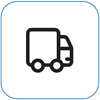
Microsoftile saatmineOma seadme Microsoftile saatmiseks ettevalmistamiseks saate printida välja aadressisildi, kontrollida oma Microsofti garantiid ja luua hooldustellimused.
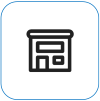
Kohapealse kasutajatoe leidmine Praegu on kohapealne kasutajatugi saadaval Hiinas, Jaapanis ja Ühendkuningriigis. See võib hõlmata professionaalset riistvarakontrolli, tõrkeotsingut ja süsteemitaastet.
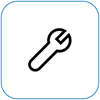
Iseparandus Kui teil on tehnikaalased kogemused ja teil on õiged tööriistad, on Microsoftil valik vahetatavaid komponente ja hooldusjuhendeid, mis võimaldavad remonditöid teha.
Märkus.: Kui teie Surface on äriseade (kuulub ettevõttele), lugege artiklit Surface’i hooldusvõimalused ettevõtetele ja haridusasutustele. Mõne riigi või toote puhul võib kättesaadavus olla piiratud.
Lisateabe saamiseks vaadake teemat Surface’i teenuse või paranduse hankimine.











